注重点滴 让DHCP服务器工作效能更高(1)(3)
4、定义DHCP用户ID
考虑到局域网中有的计算机自身带有病毒,要是随意让其从DHCP服务器那里得到上网地址的话,那么整个局域网很可能都被感染网络病毒,那么我们能否只让合法、安全的计算机从DHCP服务器那里得到上网地址,而不合法的计算机禁止从DHCP服务器那里得到上网地址呢?答案是肯定的,我们只要为合法的计算机定义用户ID,以后DHCP服务器会依照ID来判断局域网中的计算机究竟是否合法了,下面就是具体的设置步骤:
首先在DHCP服务器中,依次单击“开始”菜单中的“程序”、“管理工具”、“DHCP”命令,在弹出的DHCP控制台界面中,用鼠标右键单击目标DHCP服务器主机名称,并执行右键菜单中的“定义用户类别”,此时系统屏幕上会出现一个新建类别向导对话框;依照向导屏幕的提示,我们先定义一个DHCP用户的ID为“aaaa”,再在ASCII列表下设置好由普通计算机系统提供的ID,目标DHCP服务器日后会通过该ID信息来匹配类ID,这里我们假设输入的ASCII字符也为“aaaa”,再单击“确定”按钮完成DHCP用户ID的定义操作;
其次我们需要为ID为“aaaa”的用户设置合适的上网参数,在进行这种设置操作时,我们可以先在目标DHCP服务器所在主机下面选中“作用域选项”,并右击该选项,点选右键菜单中的“配置选项”选项,单击其后选项设置界面中的“高级”选项卡,打开如图4所示的选项设置页面,我们可以在这里为ID为“aaaa”的普通计算机用户集中设置路由地址、DNS参数、IP地址租约期限以及其他上网参数等,确保合法、安全的计算机日后直接从DHCP服务器那里获得一切需要的上网参数;
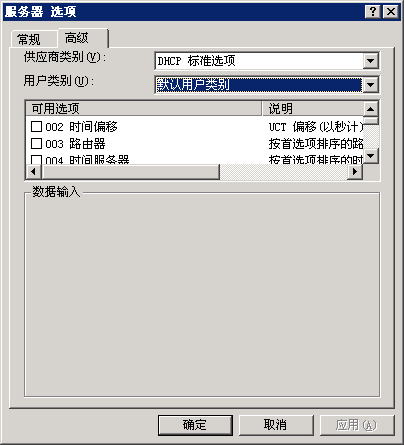
下面我们就要将合法、安全的DHCP客户端系统的DHCP类ID串设置为“aaaa”了,日后DHCP服务器会自动对客户端系统的这类信息进行验证的,如果验证通过DHCP服务器就会认为该普通计算机系统是合法的、安全的,于是该计算机就能从它那里申请得到正确的上网参数,那样的话这类普通计算机系统就可以顺利地连接到局域网网络中了;相反要是验证不通过的话,那么DHCP服务器就会拒绝为之提供动态分配服务,这样一来非法的、不安全的普通计算机自然就无法随意连接到局域网网络中了。在设置DHCP客户端系统的DHCP类ID信息时,我们只要进行以下设置就可以了:
首先在普通计算机系统中依次单击“开始”/“运行”命令,在其后的系统运行框中输入“cmd”命令,单击回车键后,进入DOS命令行工作窗口;在该窗口下,执行“ipconfig /setclassid Local Connection aaaa”字符串命令,就能将对应计算机系统本地连接的DHCP类ID名称设置为“aaaa”了;要是目标客户端系统中只存在一个网络连接,那么我们还可以执行“ipconfig /setclassid * aaaa”字符串命令,将对应计算机系统本地连接的DHCP类ID名称设置为“aaaa”。
其次将目标计算机系统的上网参数修改成从局域网DHCP服务器那里申请IP地址,我们只要从系统的“开始”菜单中依次点选“设置”/“网络连接”选项,用鼠标右击网络连接列表界面中的“本地连接”图标,执行快捷菜单中的“属性”命令,进入目标本地连接的属性设置对话框,选中其中的“常规”选项卡,并在对应选项设置页面中点选“Internet协议(TCP/IP)”选项,再单击“属性”按钮,打开TCP/IP协议属性窗口,从中选择“自动获得IP地址”、“自动获得DNS服务器地址”等选项,最后点击“确定”完成上述设置任务。
这样的话,ID为“aaaa”的普通计算机日后要上网访问时,会先向局域网网络发送广播信息申请上网地址,DHCP服务器收到请求信息后,对其ID信息进行自动验证,验证通过之后会自动将合适的上网参数,包括路由地址、DNS参数、IP地址租约期限以及其他上网参数等,自动分配给目标普通计算机,如此一来普通计算机就能安全访问局域网了。
评论暂时关闭